
Image by Tomoyuki Azuma
“逆光”在摄影中有时被视为负面因素,但通过巧妙利用逆光,其独特的魅力和戏剧效果可以成为突出主体的绝佳手法。
本文将介绍如何拍摄出色的逆光照片的技巧,以及使用〈Photoshop〉进行具体编辑的方法。
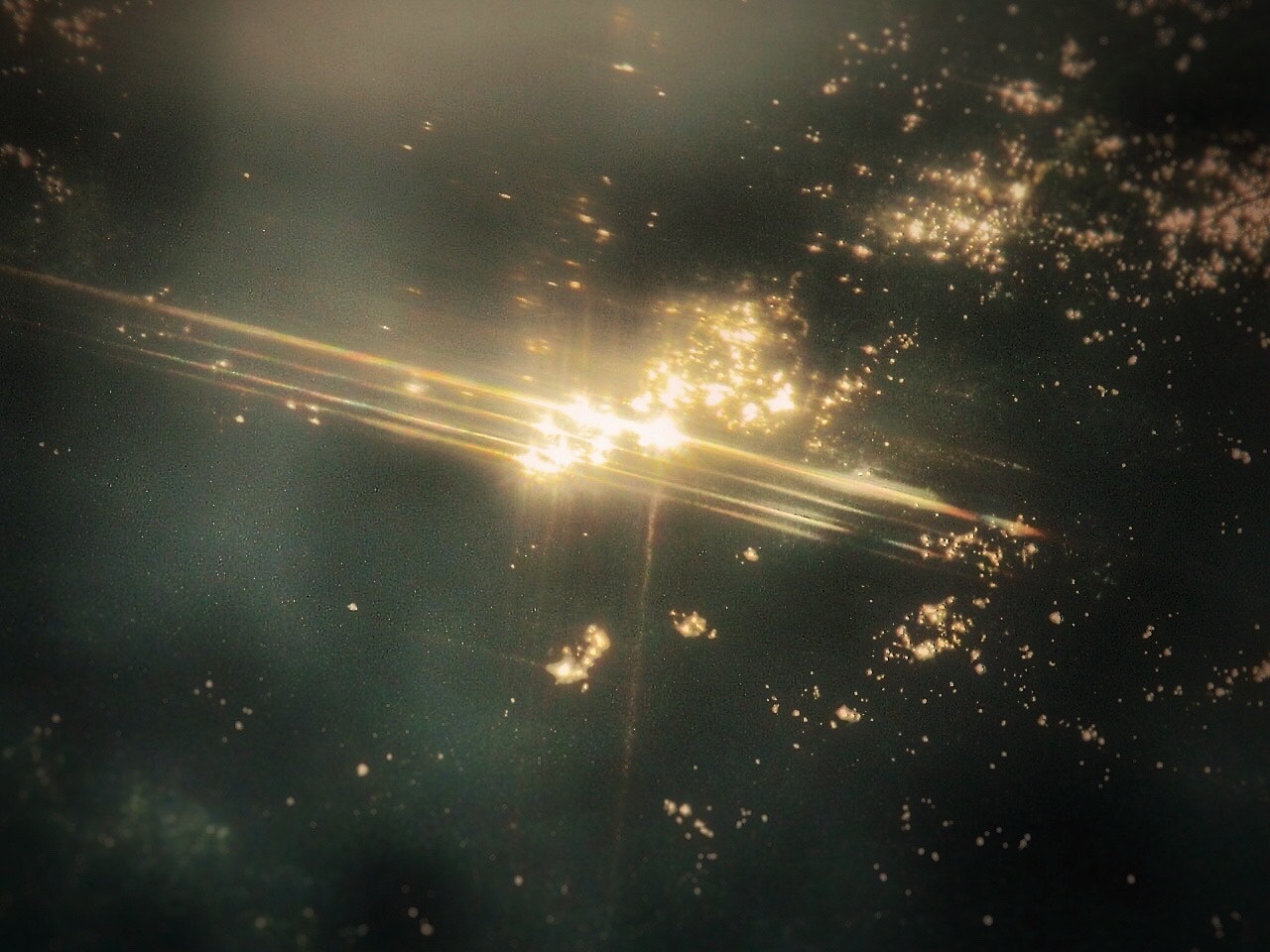
Image by ユウ3850
拍摄地点与构图的技巧
为了拍摄出色的逆光照片,首先找到最佳拍摄地点非常重要。尝试寻找以下地点。
树木之间
将主体置于树木后面,逆光会被适度遮挡,形成美丽的轮廓光。森林或林道沿线是理想的选择。
开阔的地方
在开阔的地方,太阳光适度扩散,可以捕捉到柔和的逆光。草原或公园是不错的选择。
部分阴影
将主体置于部分阴影中,可以形成逆光与阴影的对比。建筑物的阴影或桥下等各种户外地点都可以考虑。

Image by masakun
捕捉黄金时刻
为了拍摄出色的逆光照片,捕捉“黄金时刻”是最有效的。黄金时刻是指日出后不久或日落前的时间段,太阳光柔和,可以为主体提供美丽的轮廓光。
参考以下推荐的相机设置。
光圈值 / Aperture
如果想让主体从背景中突出,设置低光圈值(f/1.4到f/2.8),如果想包含背景,则设置高光圈值(f/11到f/16)。
快门速度 / Shutter Speed
为了冻结主体的动作,使用快速快门速度(1/250秒以上),并调整以获得适当的曝光。
ISO感光度 / ISO Sensitivity
为了将噪点降到最低,使用尽可能低的ISO值(ISO 100-200)。
点测光 / Spot Metering
为主体的脸部设置适当的曝光,避免背景光过度影响。

Image by YuKoreeda
Photoshop(Photoshop)编辑提示
拍摄完成后,接下来就是在〈Photoshop〉中进行编辑。通过以下步骤,让逆光照片更加出色。
1. 调整曝光
使用“色阶调整”或“曲线”来调整整体亮度和对比度。打开“色阶调整”窗口,通过调整高光和阴影滑块来修正过亮的高光或过暗的阴影。
2. 颜色分级
在“色调调整”面板中进行“颜色分级”,调整照片整体色调。使用“色彩平衡”工具,微调阴影、中间调和高光的颜色,以增强照片的一致性和氛围。
3. 强调细节
使用“锐化”滤镜来突出主体的细节。此外,利用“高反差保留滤镜”来强调边缘部分。
4. 批量处理
如果需要对多张照片应用相同的编辑,可以在[动作面板]中记录编辑步骤,通过批量处理高效地应用。

Image by fumi
通过这些步骤,可以轻松拍摄和编辑出色的花火照片。注意不要让强烈的逆光直接进入相机,巧妙安排主体和太阳的位置进行拍摄。欢迎挑战!



